台式电脑无线设置在哪里打开 台式电脑无线网连接设置
更新时间:2024-02-25 10:45:22作者:xtyang
在现代科技发展的今天,台式电脑已成为人们生活中不可或缺的一部分,对于许多人来说,无线网络连接已经成为日常生活中必不可少的需求。对于初次使用台式电脑的用户来说,如何在台式电脑上打开无线设置成为了一个困扰。台式电脑无线设置在哪里打开呢?如何进行无线网连接设置呢?接下来我们将详细介绍台式电脑无线设置的具体步骤,帮助大家解决这一问题。
步骤如下:
1.无线网卡有两种,
一种是免驱动。插入台式电脑USB接口就可使用。
一种是需要安装驱动的,网卡附带一个光盘。如果台式电脑没有光驱,需要借用笔记本把光驱里面的驱动安装文件拷贝到台式电脑上,安装网卡驱动即可使用。

2.无线网卡就绪后,桌面右下角会有一个无线网络的小图标。

3.点开无线网络图标,就能看到附近的wifi网路。找到自己家,或者知道wifi密码的网络。选中自动连接,然后点击“连接”按钮。
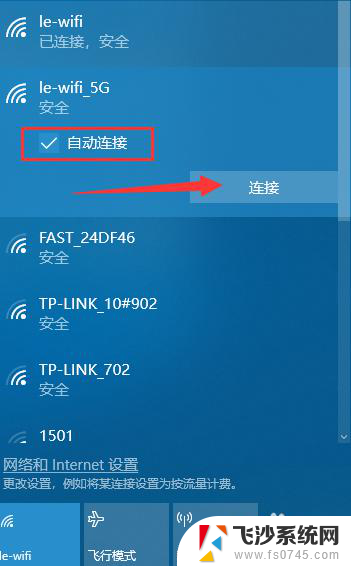
4.然后,输入wifi密码,点击“下一步”。
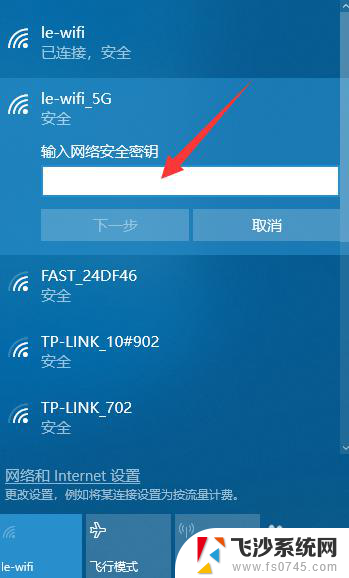
5.连接成功之后,无线网列表上面就会提示“已连接,安全”的提示。则代表可以上无线网了。
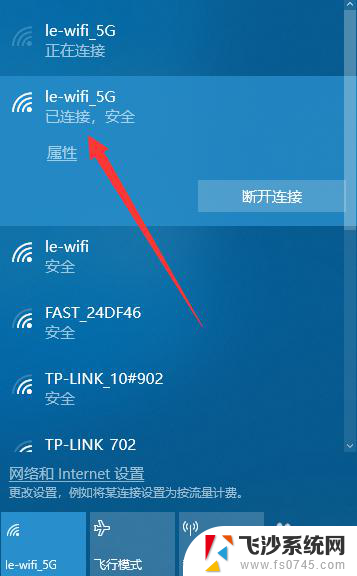
6.如连接成功之后,网络不可使用。可以尝试重启路由器,或重启网络,重新连接即可。
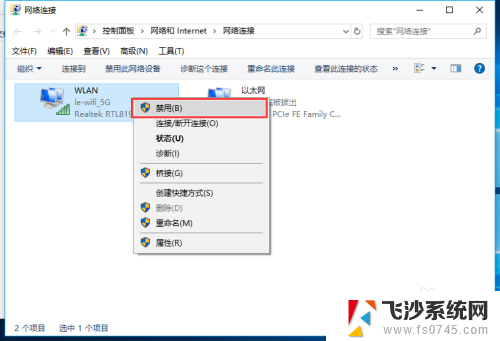
以上就是关于台式电脑无线设置在哪里打开的全部内容,有遇到同样问题的用户可以按照以上方法解决。
台式电脑无线设置在哪里打开 台式电脑无线网连接设置相关教程
-
 台式电脑无线上网设置 台式机无线网络设置步骤
台式电脑无线上网设置 台式机无线网络设置步骤2024-04-26
-
 台式电脑无线怎么设置 台式机无线网络设置指南
台式电脑无线怎么设置 台式机无线网络设置指南2024-05-10
-
 台式电脑无线开关在哪里打开 自动开关机设置方法
台式电脑无线开关在哪里打开 自动开关机设置方法2024-09-09
-
 台式电脑无线上网怎么连接 如何在台式机上设置无线网络连接
台式电脑无线上网怎么连接 如何在台式机上设置无线网络连接2024-02-23
- 台式电脑无线网络连接 台式机如何设置wifi连接
- 台式电脑如何开启无限网络 台式机无线网络设置步骤
- 怎样连接台式电脑无线网络 台式机如何连接无线网
- 台式如何设置无线网卡 台式机无线网络设置步骤
- 台式电脑插无线网卡 台式机如何连接无线网络
- 台式电脑连不了无线网 台式电脑无法连接wifi怎么办
- 电脑怎么打印机连接打印机 电脑连接打印机的步骤详解
- excel汇总表怎么取分表数据 Excel 如何合并多个分表数据到总表
- 笔记本没有鼠标箭头怎么办 电脑鼠标箭头消失了怎么回事
- 笔记本连接wifi但是不能上网 笔记本连接无线网络但无法打开网页怎么办
- 戴尔截屏快捷键 戴尔笔记本电脑截图快捷键是什么
- word中如何合并单元格 word文档合并单元格教程
电脑教程推荐
- 1 word上方的横线怎么删除 word文档如何去掉顶部横线
- 2 workstation12 密钥 VMware12虚拟机激活教程
- 3 苹果12pro怎么连接无线耳机 iphone12耳机连接不上怎么办
- 4 windows压缩文件管理器 Windows 10资源管理器怎么压缩文件
- 5 微信怎么设置提醒不显示内容 如何在微信收到信息时不显示消息内容
- 6 电脑qq怎样删除聊天记录 电脑上QQ聊天记录删除方法
- 7 电脑wps无法卸载 wps office彻底卸载步骤
- 8 电脑按什么重启 快捷键让电脑重启的方法
- 9 电脑桌面横屏了,怎么切换回来 电脑显示屏从横屏切换为竖屏的方法
- 10 excel如何忽略错误 Excel如何忽略所有错误